Установка 1)В нашем случае мы используем операционную систему Windows ХР компании Microsoft, но последовательность действий будет аналогична и для других систв Windows, способных распознавать USB-устройства (а именно Windows 98 и болЛ поздние системы). 2)После распаковки контроллера Х10 сначала надо подсоединить его к розетке, ра* положенной недалеко от компьютера. Как видно из рис. 4.7, подключение кон* троллера Х10 (в нашем случае это PowerLinc USB, модель 1132U) также просчв сделать, как подключение любого другого устройства к незанятой розетке. 3)Затем выполните начальную загрузку компьютера и убедитесь, что все пр°" граммы перестали работать. Подсоедините USB-кабель к незанятому порту USB (см. рис. 4.8). 4)Через несколько секунд на экране компьютера появится сообщение о том, что обнаружено новое устройство. 5) В системе Windows уже имеется набор соответствующих драйверов; одн^ если это не так, нужно воспользоваться компакт-диском, который входит в сол вашего контроллера XI0, и установить их. Если в комплекте контроллера! отсутствуют драйверы, следует посетить веб-сайт изготовителя – обычно I там имеются. Не подключайте контроллер XI0 к удлинителю Нельзя устанавливать контроллер XI0 в гнездо удлинителя ™иФ™™Р% Эти устройства будут мешать передаче сигнала от контроллера Х10 к вашим устройствам XI0. 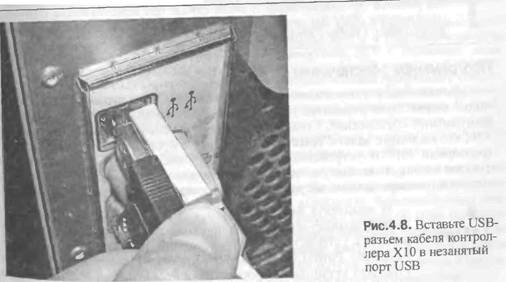
Выбор порта Usb Многие современные компьютеры имеют порты USBи на передней, и*, задней панели компьютера. Это позволяет легко подсоединят и отсоединять такие устройства, как цифровые фотокамеры, персы нальные цифровые помощники и т. д.. Поскольку ваш контроллер XIи всей видимости, будет работать постоянно, его подключение к порщ* задней панели будет хорошим решением и его кабель не будет создавал, помехи. Применение USB-концентраторов Большинство контроллеров XI0 с интерфейсом USB получают питант для работы от компьютера. В этом случае при использовании USB-ксл-центратора (hub) для увеличения количества подсоединяемых устройст необходимо, чтобы у концентратора было свое питание. |